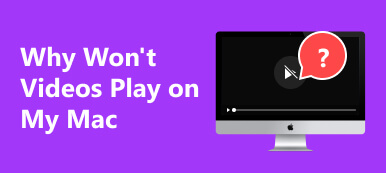走進 Mac 上 Photo Booth 的迷人世界,在這裡,創造力找到了數位畫布。 Photo Booth 由 Apple 為 macOS 開發,可將您的 Mac 轉變為動態照片和影片捕捉中心,擁有多種效果和濾鏡,可帶來身臨其境的體驗。 然而,即使在時尚的 Mac 環境中,偶爾也可能會出現技術問題,需要進行故障排除以確保無縫的 Photo Booth 體驗。 了解故障排除技巧對於解決相機問題、解決軟體衝突或最佳化效能至關重要。 加入我們,探索解決問題的細微差別 Photo Booth 影片無法正常運作 在Mac上。
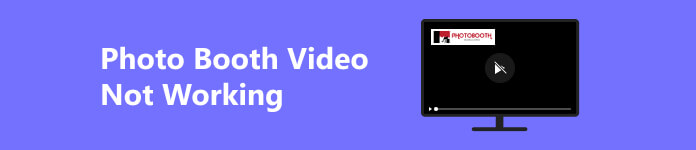
第 1 部分:為什麼我的 Photo Booth 影片無法播放?
- • 磁盤空間不足:Photo Booth 需要足夠的磁碟空間來保存錄製的影片。 如果您的電腦上需要更多可用空間,Photo Booth 或許能夠正確保存影片。
- • 相機權限:Photo Booth 需要存取您的相機和麥克風才能錄製影片。 確保您已在系統偏好設定應用程式中授予這些權限。
- • 軟件衝突:電腦上執行的其他應用程式可能會幹擾 Photo Booth。 在 Photo Booth 中錄製影片之前,請嘗試關閉所有其他應用程式。
- • 過時的軟件:確保您使用最新的 macOS 和 Photo Booth 版本。 Apple 定期發布更新以修復錯誤並增強效能。
- • 硬件問題:如果您已嘗試上述所有故障排除步驟,但您的 Photo Booth 影片仍然無法正常運作,則您的相機或麥克風硬體可能有問題。 請聯絡 Apple 支援以獲得進一步協助。
獎勵:修復影片無法使用 Apeaksoft Video Fixer 運行的問題
Apeaksoft 視訊修復器 是一款高評價的軟體,旨在有效解決各種影片問題。 它專門修復來自不同來源的損壞、損壞或故障的視訊文件,包括 Photo Booth 錄製的內容。 使用者友善的介面提供了多種修復選項,可解決播放錯誤、凍結或錄製不完整等視訊問題。 該工具支援各種視訊格式,並採用先進的演算法來恢復視訊質量,同時保留原始內容。 Apeaksoft Video Fixer 可確保修復和搶救珍貴視訊片段的無憂體驗,使其成為滿足視訊故障排除需求的首選解決方案。 請依照以下步驟解決該問題:
步驟1下載並安裝 Apeaksoft Video Fixer
首先從官方網站下載 Apeaksoft Video Fixer。 按照指示在電腦上設定軟體。
步驟2啟動 Apeaksoft 視訊修復器
安裝後,在程式或應用程式資料夾中找到 Apeaksoft Video Fixer 應用程式並將其開啟。 探索它,以便您可以快速執行以下步驟。
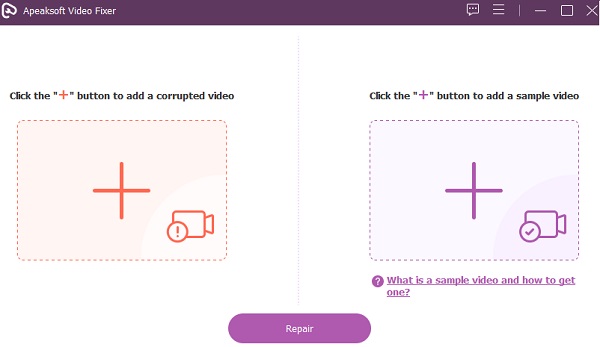
步驟3添加有問題的視頻
在 Apeaksoft Video Fixer 介面中,按一下 + 按鈕。 選擇遇到問題的特定 Photo Booth 影片檔案並將其匯入軟體中。
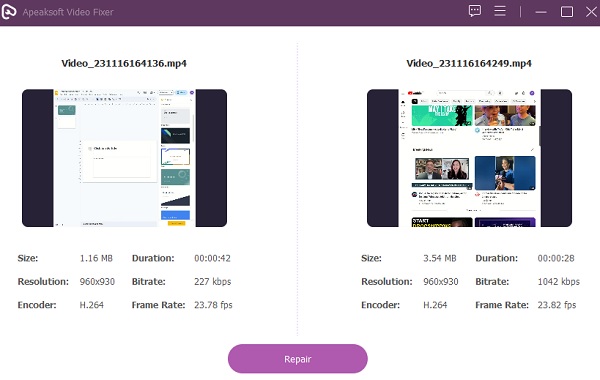
步驟4選擇修復選項
根據視訊問題的性質,Apeaksoft Video Fixer 提供各種修復選項。 選擇 修復 按鈕並允許軟體處理視訊檔案。
步驟5預覽並保存
修復過程完成後,軟體將顯示修復影片的預覽。 花點時間預覽一下。 如果對修復感到滿意,請將影片儲存到電腦上您的首選位置。
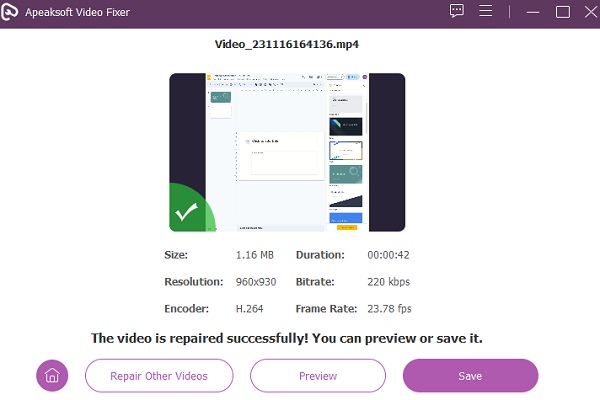
第 2 部分. 為什麼 Photo Booth 不錄製視頻
有幾個因素可能導致照相亭不錄製影片。 以下是一些常見原因以及解決此問題的故障排除步驟:
- • 相機權限:確保 Photo Booth 可以存取您電腦的相機。 去 系統偏好設定 >安全與隱私 >相機,並確保 Photo Booth 已列出並啟用。
- • 過時的軟件:檢查您的 macOS 和 Photo Booth 是否是最新的。 過時的軟體可能會導致相容性問題。 將您的作業系統和 Photo Booth 應用程式更新至最新版本。
- • 存儲空間:Mac 上的儲存空間不足可能會阻止錄影。 檢查您的可用儲存空間,並在必要時釋放空間。 一旦你有足夠的空間,你也可以做一個 照片恢復 的過程。
- • 相機連接:如果使用外部攝影機,請確保其正確連接到您的電腦。 對於內建鏡頭,請重新啟動 Mac 並重試。
- • 重設 Photo Booth 首選項:退出 Photo Booth 並開啟終端機(您可以在 應用 >實用)。 輸入以下命令並按 Enter: 預設刪除 com.apple.PhotoBooth。 這將重設 Photo Booth 首選項。 重新啟動應用程式並嘗試再次錄製。
- • 重新安裝 Photo Booth:如果問題仍然存在,請考慮重新安裝 Photo Booth。 將 Photo Booth 應用程式移至 垃圾桶,清除垃圾箱,然後從 Mac App Store 重新安裝應用程式。
- • 硬件問題:如果上述步驟都無法解決問題,則您的相機或硬體可能有問題。 使用其他應用程式測試相機以確定這是否是一個更廣泛的問題。
獎勵:使用 Apeaksoft Screen Recorder 進行錄製
如果對 Photo Booth 進行故障排除無法解決您的錄影問題,請考慮使用 Apeaksoft屏幕錄像機 作為備選。 它是一款多功能且用戶友好的應用程序,旨在捕獲和記錄電腦上的各種螢幕活動。 該軟體提供無縫錄製功能,無論是遊戲會話、線上教學、視訊會議或任何其他螢幕內容。 它允許用戶選擇特定的螢幕區域進行錄製,並支援從系統聲音或麥克風等外部來源捕獲音訊。 它還提供了錄製過程中即時編輯的選項,並方便以各種格式保存錄製的影片。 Apeaksoft Screen Recorder 成為一款可靠的工具,為所有螢幕擷取需求提供精確、輕鬆的全面解決方案。
步驟1下載並安裝 Apeaksoft 螢幕錄影機
首先從下載 Apeaksoft Screen Recorder 免費下載 下面的按鈕。 按照指示在電腦上無縫設定軟體。
步驟2啟動 Apeaksoft 屏幕錄像機
安裝後,打開應用程式並導航至 屏幕錄像大師 從主界面進入模式。 熟悉一下以供參考,然後點擊 視頻錄像機.
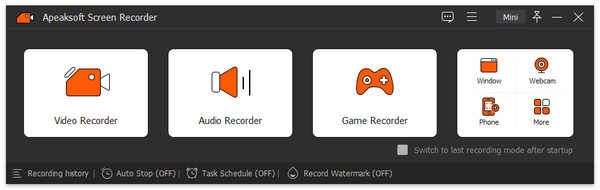
步驟3選擇錄製區域
內 視頻錄像機 模式下,單擊 選擇地區 定義您想要捕捉的螢幕的特定區域。 拖曳遊標以包圍所需的錄音區域。
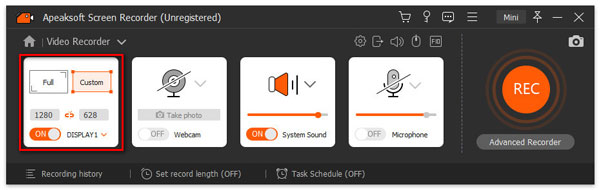
步驟4啟用音訊並開始錄音
如果您打算隨視頻一起捕獲音頻,請確保 錄音大師 開關在應用程式的設定中啟動。 該工具是其中之一 最佳錄音機 在市場上。 然後,點擊開始錄製 REC 按鈕。
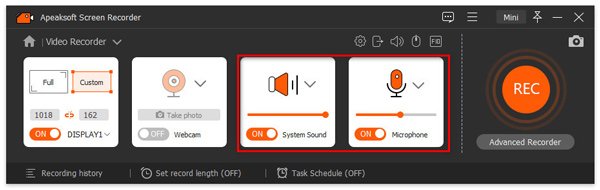
步驟5停止並保存
完成錄製後,按一下 停止 浮動工具列上的按鈕。 在儲存之前,請利用預覽選項查看影片。 根據需要進行編輯,然後點擊 出口 將錄製的影片儲存到電腦上您選擇的位置。
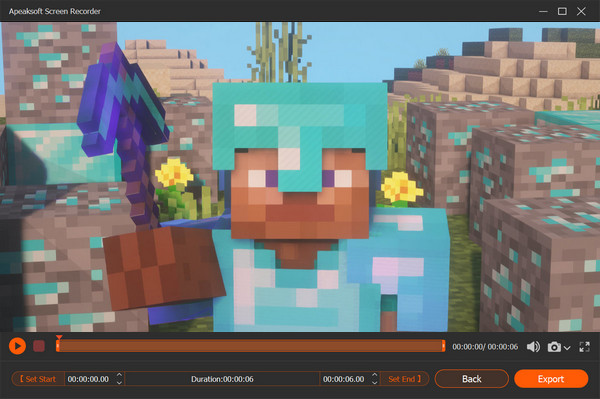
第 3 部分. Photo Booth 常見問題解答
為什麼 Photo Booth 停止同步我的影片?
Photo Booth 可能會因為網路不穩定、儲存空間不足、應用程式設定不正確、軟體過時或暫時故障而停止同步影片。 確保穩定的連接、充足的儲存空間和最新的軟體。 檢查並調整應用程式設置,根據需要重新啟動 Photo Booth 或設備,並檢查網路限制。
新的 MacBook 型號還有 Photo Booth 嗎?
是的,所有新 MacBook 型號都預先安裝了 Photo Booth。 Photo Booth 是一款流行的應用程序,允許用戶使用電腦內建的相機拍攝照片和影片。 它還包括可用於照片和影片的各種效果和濾鏡。
Mac 上的 Photo Booth 是否有最近刪除的相簿?
是的,Mac 上有最近刪除的 Photo Booth 相簿。 此相簿包含過去 30 天內您從 Photo Booth 刪除的所有照片和影片。 若要存取最近刪除的相冊,請開啟 Photo Booth 並按一下 最近刪除 側欄中的選項卡。
結論
總之,排除故障 Photo Booth 影片變灰 這個問題對於保持捕捉和分享難忘時刻的愉快體驗至關重要。 無論是解決同步挑戰、錄影問題或其他技術故障,了解解決問題的細微差別都是至關重要的。 從檢查網路連線和更新軟體到檢查應用程式設定等,主動方法可確保 Photo Booth 繼續作為視覺敘事的可靠工具。 採用這些故障排除策略可以幫助使用者克服障礙。 這有助於他們專注於創造和珍惜透過這個多功能應用程式的鏡頭捕捉到的時刻。



 iPhone數據恢復
iPhone數據恢復 iOS系統恢復
iOS系統恢復 iOS數據備份和還原
iOS數據備份和還原 iOS屏幕錄像機
iOS屏幕錄像機 MobieTrans
MobieTrans iPhone轉移
iPhone轉移 iPhone橡皮擦
iPhone橡皮擦 WhatsApp轉移
WhatsApp轉移 iOS解鎖
iOS解鎖 免費HEIC轉換器
免費HEIC轉換器 iPhone 位置轉換器
iPhone 位置轉換器 Android數據恢復
Android數據恢復 故障Android數據提取
故障Android數據提取 Android數據備份和還原
Android數據備份和還原 手機轉移
手機轉移 數據恢復
數據恢復 藍光播放器
藍光播放器 Mac Cleaner
Mac Cleaner DVD刻錄
DVD刻錄 PDF 轉換
PDF 轉換 Windows密碼重置
Windows密碼重置 手機投影
手機投影 視頻轉換器最終版
視頻轉換器最終版 視頻編輯
視頻編輯 屏幕錄像大師
屏幕錄像大師 PPT到視頻轉換器
PPT到視頻轉換器 幻燈片製作
幻燈片製作 免費視頻轉換器
免費視頻轉換器 免費屏幕錄像機
免費屏幕錄像機 免費HEIC轉換器
免費HEIC轉換器 免費視頻壓縮器
免費視頻壓縮器 免費的PDF壓縮器
免費的PDF壓縮器 免費音頻轉換器
免費音頻轉換器 免費錄音機
免費錄音機 免費視頻喬伊納
免費視頻喬伊納 免費圖像壓縮器
免費圖像壓縮器 免費背景橡皮擦
免費背景橡皮擦 免費圖像升頻器
免費圖像升頻器 免費水印去除劑
免費水印去除劑 iPhone屏幕鎖
iPhone屏幕鎖 拼圖立方體
拼圖立方體